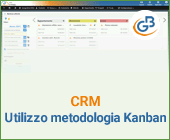Per poter organizzare in maniera più efficiente le attività ed ottimizzare il flusso di lavoro può risultare utile applicare il metodo Kanban al proprio studio.
Tale metodologia prevede di suddividere i lavori in base al loro stato e può essere applicata sfruttando il CRM di GBinWeb, vediamo come applicarla anche ricorrendo a degli esempi pratici.
Kanban
Il termine kanban deriva dal giapponese ed è composta dagli ideogrammi kan, che significa visuale, e ban, ovvero segnale. Questo metodo organizzativo prevede di scrivere i vari compiti su dei cartellini colorati, i quali saranno poi riportati su una bacheca, suddivisi in base al loro stato:

In questo modo si avrà immediatamente una panoramica su a che punto sono i vari lavori, cosi da poter decidere su quali concentrare i propri sforzi e valutare le operazioni da mettere in atto per poterli portare a termine.
Questa metodologia di lavoro è nata nell’ambito produttivo, dove è di vitale importanza capire a che punto sono i vari stadi della produzione.
Con i dovuti adattamenti, è comunque applicabile ad uno studio utilizzando le funzionalità messe a disposizione dal CRM inWeb. Nell’applicazione infatti troviamo la possibilità di creare una vera e propria bacheca virtuale, da condividere con i propri dipendenti e/o collaboratori, suddividendo le singole attività in base all’oggetto della loro tipologia.

Ad esempio, ipotizziamo che vogliamo gestire le pratiche dei nostri clienti utilizzando le seguenti etichette già preimpostate da GB:
- Appuntamento;
- Documenti;
- Email;
- Telefonata;
(è comunque possibile creare ed utilizzare etichette personalizzate)
La nostra bacheca delle attività si presenterà cosi:

A questo punto riceviamo da un nostro cliente una richiesta di appuntamento per definire un Contratto di locazione. Aggiungiamo una nuova attività inserendo quante più informazioni necessarie per definire l’appuntamento, come ad esempio orario, la data ed il luogo dello stesso. Possiamo inoltre decidere a quali dipendenti/collaboratori abbinare – e quindi rendere visibile – l’evento. La creazione e la configurazione degli utenti è possibile attraverso la gestione utenti.

Una volta avuto l’appuntamento con il nostro cliente, aggiorniamo l’evento con l’elenco dei documenti da preparare per poter finalizzare la pratica.
A questo punto:
- possiamo pertanto cambiare lo stato dell’attività come “Fatto” ed andare a creare una nuova attività;
- oppure spostare l’evento da “Appuntamento” all’etichetta “Documenti”, in modo da indicare che l’attività deve essere integrata con tale tipo di informazioni:

Nello stesso evento sarà quindi possibile aggiungere ulteriori dettagli: come possiamo notare dalla chat degli utenti impegnati nell’evento sarà possibile utilizzare la checklist per stilare un elenco della documentazione richiesta e la sezione Allegati per poter allegare documenti all’evento stesso.

Fatto ciò, sarà possibile attribuire all’evento un’ulteriore etichetta. Ad esempio, possiamo spostare la stessa su “Appuntamento” quando avremo definito una nuova data per concludere la pratica.
Una volta conclusa la stessa, sarà possibile utilizzare l’evento “base” per inserire le voci di spesa da fatturare successivamente al cliente, modificandone la tipologia da “Attività” a “Opportunità”.

Verrà aggiunta una sezione “Documenti”, dove possiamo andare ad indicare l’importo della prestazione da dover poi fatturare al cliente.

Per maggiori informazioni è comunque disponibile la guida online del CRM a questo link.
Applicazioni Software collegate all’articolo:
WB102 – FAN/16